请首先观看视频!!!
一、如何打开记录分组和取消分组对话框?
依次点击永峰表格助手->表格处理->记录分组,也就是按照图1中红色数字1、2、3的顺序依次点击,就可以打开记录分组对话框。
依次点击永峰表格助手->表格处理->取消分组,就可以打开取消分组对话框,请注意,对话框的标题可能会有一定的区别,如图2所示。
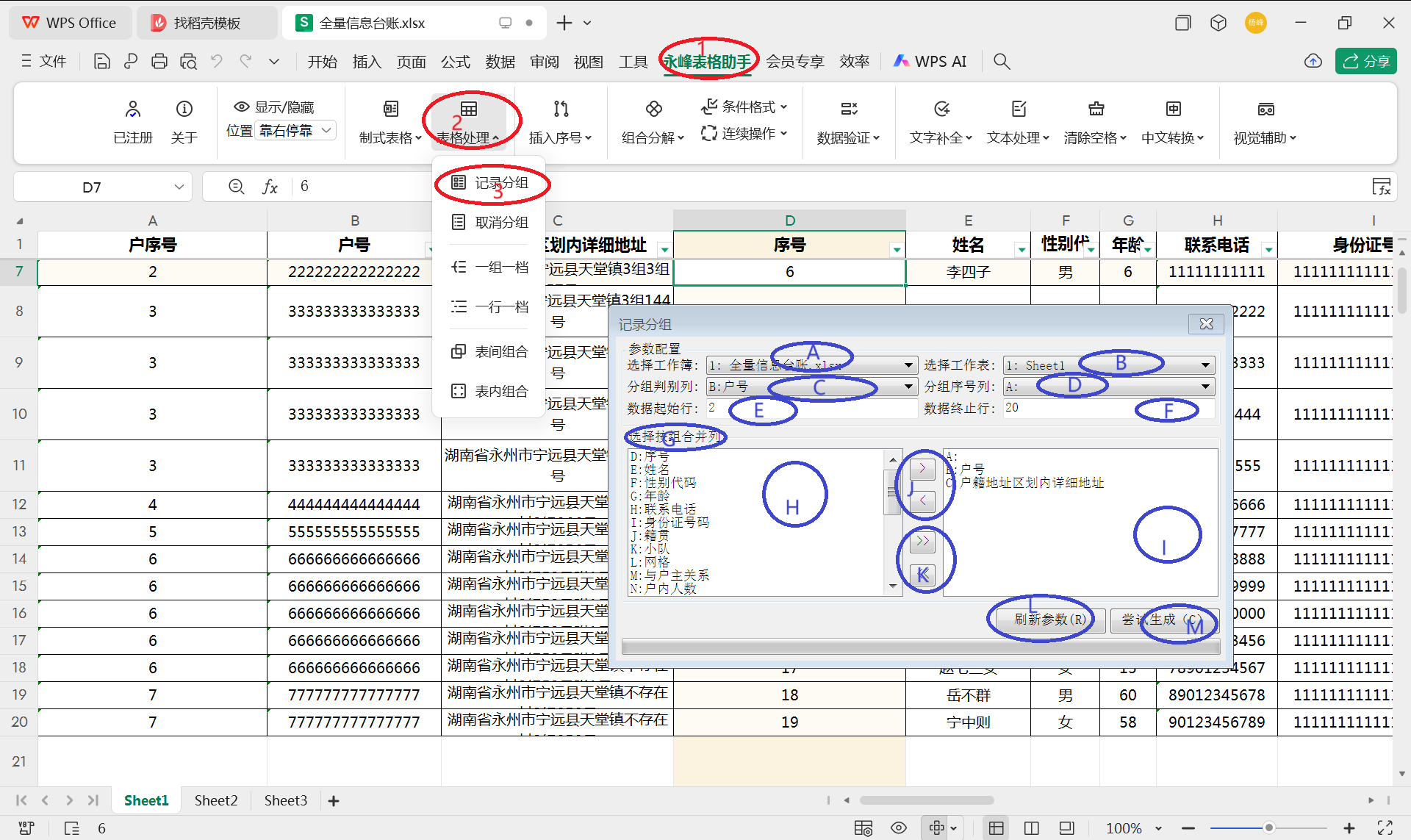
图1 记录分组对话框
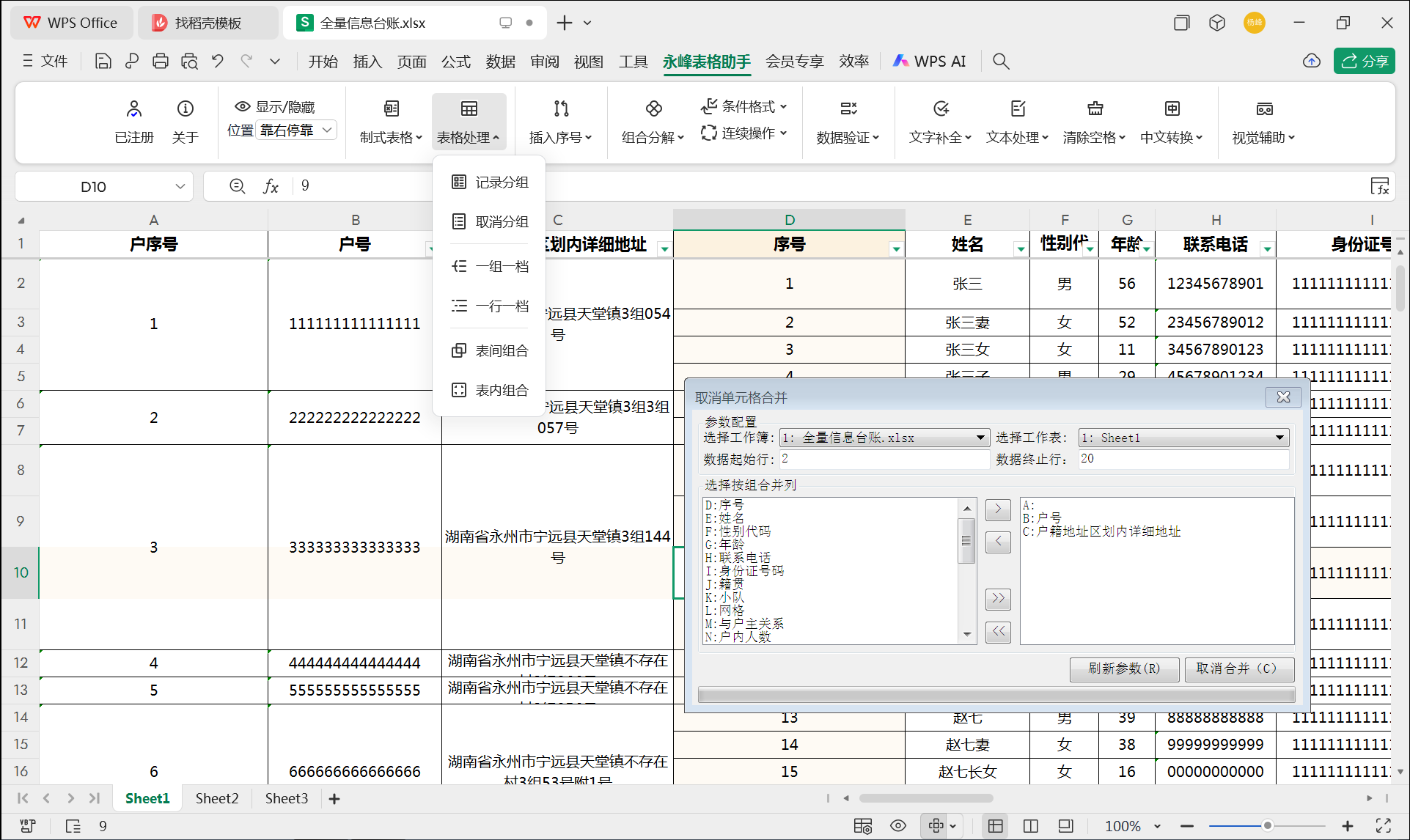
图2 取消分组对话框
二、记录分组对话框中各组件的代表了什么?如何操作?
下面针对图1中蓝色编号A、B、C...M依次介绍:
A、选择工作簿:只有已经打开的工作簿(WorkBook),才能出现在“选择工作簿”下拉列表框中,再下来列表中选择待分组的工作簿。
B、选择工作表:在已选中的工作簿中选择待分组的工作表。无论这个下拉列表框显示的工作表是否就是需要执行分组操作的数据表,操作时都应该再选择一次,以触发软件的自动识别功能,选择后软件会对数据起始行、数据终止行、各列标题等进行自动识别。这些识别出来的数据未必完全正确,但能够在一定程度上减轻手工录入的负担。
C、分组判别列:在执行分组操作中用来指定哪些行属于同一组的列,比如,如果要以家庭进行分组,则需要指定户号作为分组列,如果要以班级进行分组,则需要指定班级号作为分组列。
D、分组序列号:对每一个分组从1开始按顺序分配一个序列号,这个序列号应该填入哪一列。
E、数据起始行,需要进行分组操作的开始行的行号,注意,这个行号并非用户手工录入的序号,而是WPS表格或Excel表格本身的序号。如果这个行号自动识别出错,用户可以手工修正。
F、数据终止行:需要进行分组操作的结束行的行号,注意,这个行号并非用户手工录入的序号,而是WPS表格或Excel表格本身的序号。如果这个行号自动识别出错(通常识别出来的终止行都会大于或等于实际数据结束行),用户可以手工修正。
G、选择按组合并列:用来选择哪些列需要进行分组合并操作。
H、待分组工作表中的全部列集合。
I、待执行分组合并的列集合:在待分组工作表中的全部列集合(图1中蓝色标号H)双击具体列,或选中具体列后,单击">"按钮,可将选中列从待分组工作表中的全部列集合中移入到待执行分组合并的列集合。
J、“>”按钮:将选中列从待分组工作表列集合中移入到待执行分组合并的列集合;“<”按钮:将选中列从待执行分组合并的列集合中移入到待分组工作表中的全部列集合。
K、“>>”按钮:将待分组工作表列集合中的全部列移入到待执行分组合并的列集合中;“<<”按钮:将待执行分组合并的列集合中的全部列移入到待分组工作表中的列集合中。
L、“刷新参数”按钮:刷新参数按钮可以重新刷新表格参数,例如当用户通过右键重新指定了标题行以后,刷新表格参数可以强制软件重新识别各列的列名。
M、“尝试生成”按钮:点击此按钮启动后台工作线程,执行记录分组操作。按照图1的参数进行设置,点击“尝试生成”按钮后,完成记录分组操作结果如图3所示。
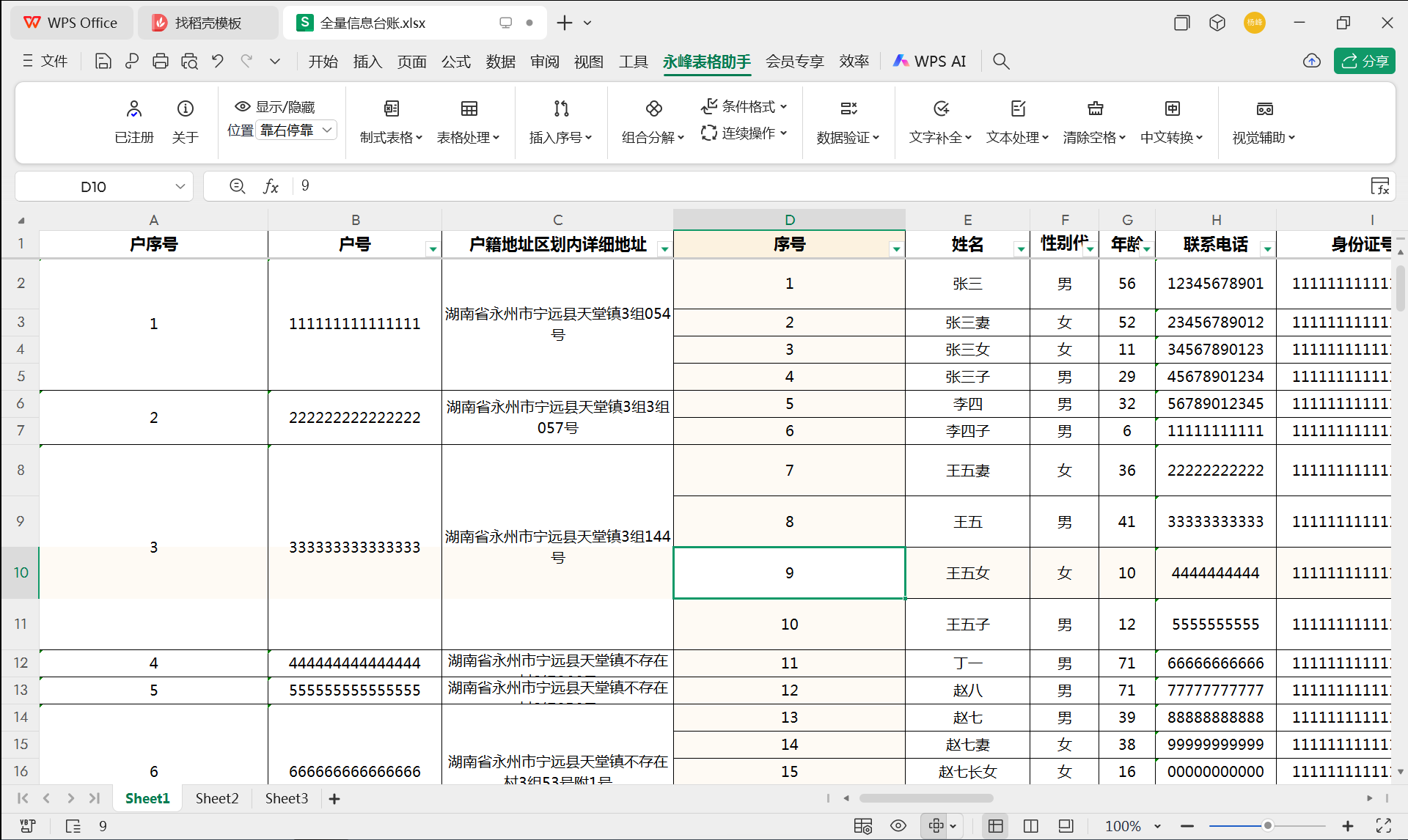
图3 记录分组结果
三、取消记录分组对话框中各组件的代表了什么?如何操作?
略,请参照此帖第二部分进行操作。按照图2设置参数,点击取消合并以后,得到的取消记录分组结果如图4所示。
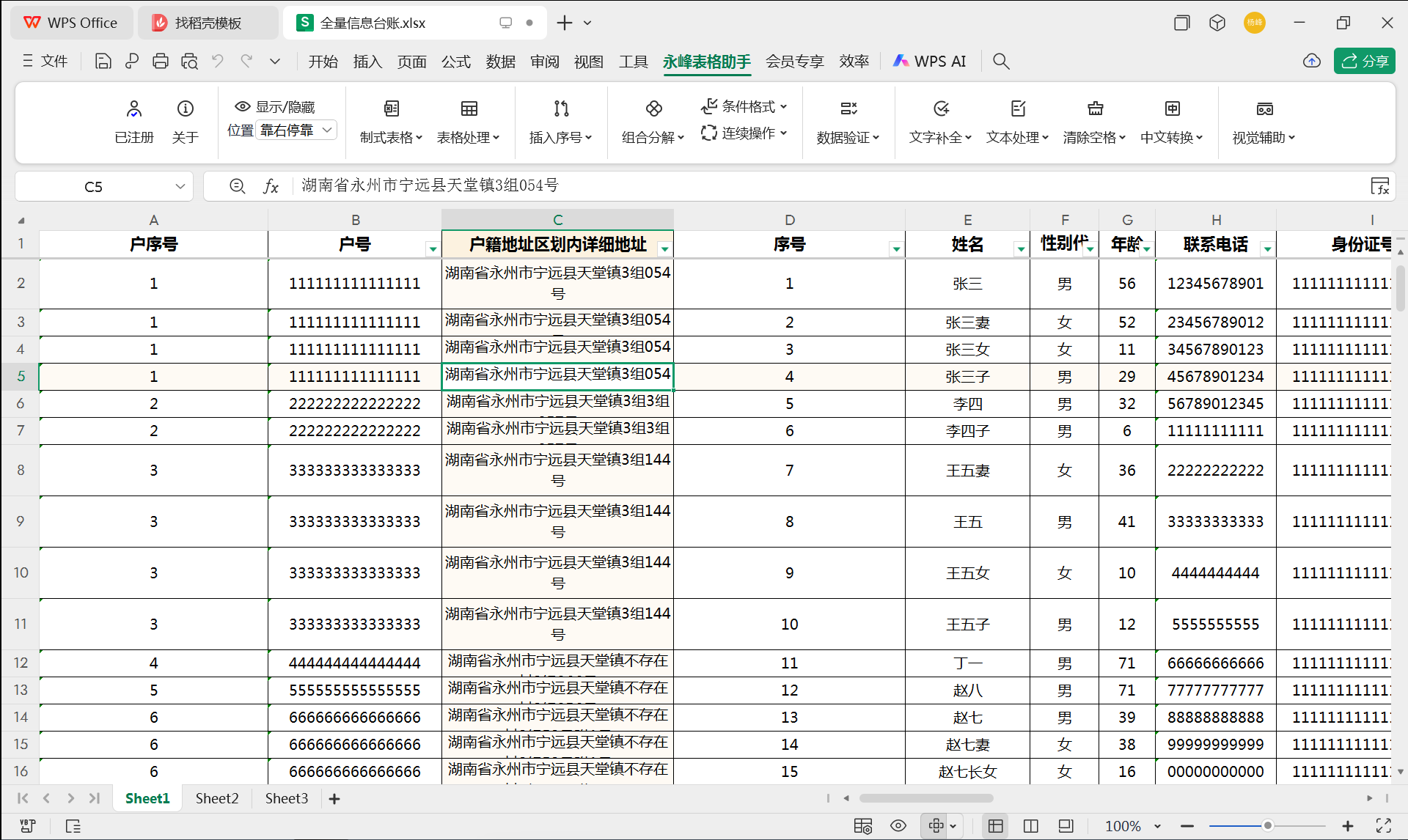
图4 取消记录分组结果
YFITS.YF
2025.04.21